Paramount Plus fungerer som en omfattende streamingplatform, der tilbyder en bred vifte af underholdningsmuligheder såsom film, tv-serier, live sport, nyhedsudsendelser og mere, alt sammen til en konkurrencedygtig pris. For Fire Stick-brugere er det ligetil at få adgang til Paramount Plus: Du skal blot downloade appen fra Amazon App Store og dykke ned i dit foretrukne indhold på dit Fire TV, mens du slapper af derhjemme.
Forestil dig dog dette: Det er filmaften med venner, og pludselig fungerer Paramount Plus ikke på din Fire Stick. Du undrer dig måske, “Hvorfor fungerer Paramount Plus ikke på mit tv?” Lad os undersøge de potentielle problemer, der kan forårsage denne forstyrrelse.
Almindelige problemer, som Fire Stick-brugere støder på med Paramount Plus
Brugere har rapporteret flere tilbagevendende problemer, når de forsøger at bruge Paramount Plus på deres Fire Stick, herunder:
- Appen går ned og fryser hyppigt
- Lange læssetider
- Buffer afbrydelser
- Sorte skærme eller laggy videoafspilning
Hvis du støder på nogen af disse udfordringer, kan du være sikker på, at du ikke er alene. Adskillige Fire Stick-brugere oplever lignende problemer med Paramount Plus-applikationen. Heldigvis findes der forskellige løsninger til at løse disse problemer. Før vi dykker ned i fejlfinding, lad os identificere de potentielle årsager.
Hvad får Paramount Plus til at holde op med at arbejde, styrte ned eller fryse på Fire Stick?
Hvis du har problemer med at få adgang til Paramount Plus på din Fire Stick, kan det være svært at identificere den nøjagtige årsag. Følgende faktorer er dog almindeligvis forbundet med disse problemer:
- Problemer på serversiden
- Svag internetforbindelse
- Høj trafik i myldretiden på internettet
- Forældet appversion eller operativsystem
- Korrupt installation af appen
- Brug af VPN-tjenester
- Ødelagte app-indstillinger
- Aktive annonceblokkere
Med disse potentielle årsager i tankerne, lad os gå videre til de forskellige tilgængelige fejlfindingsmuligheder.
Trin til at løse Paramount Plus, der ikke fungerer på Fire Stick
1. Tjek for Paramount Plus-serviceafbrydelser
Når Paramount Plus ikke fungerer på din Amazon Fire Stick, er det første skridt at verificere, om tjenesten er operationel i dit område. Serverproblemer i Paramount Globals ende kan føre til, at din app ikke fungerer korrekt. Ofte kan du støde på fejlkode 3304, hvis appen har svært ved at oprette forbindelse til serveren.
Desuden kan fejlmeddelelser variere; Når du starter appen, kan du muligvis se meddelelser som “Tekniske problemer, prøv venligst igen senere”, “Der opstod en fejl” eller “Videoen er ikke tilgængelig”.
For at holde dig opdateret skal du overvåge systemstatus ved at tjekke den officielle serverstatusside eller bruge websteder som DownDetector . Billedet nedenfor viser, hvordan du kan konstatere eventuelle udfald, der påvirker Paramount Plus, gennem DownDetector.
2. Opdater din Fire Stick og Paramount Plus-appen
Både Amazon Fire TV og Paramount Plus-appen modtager ofte opdateringer, der adresserer fejl og forbedrer ydeevnen. Det er derfor vigtigt at sikre, at begge er opdateret, før du fortsætter med yderligere fejlfinding.
Følg disse trin for at opdatere din Amazon Fire Stick:
- Tryk på knappen Hjem på din fjernbetjening , og naviger derefter til Indstillinger (angivet med et tandhjulsikon).
- Vælg My Fire TV .
- Vælg Søg efter opdateringer .
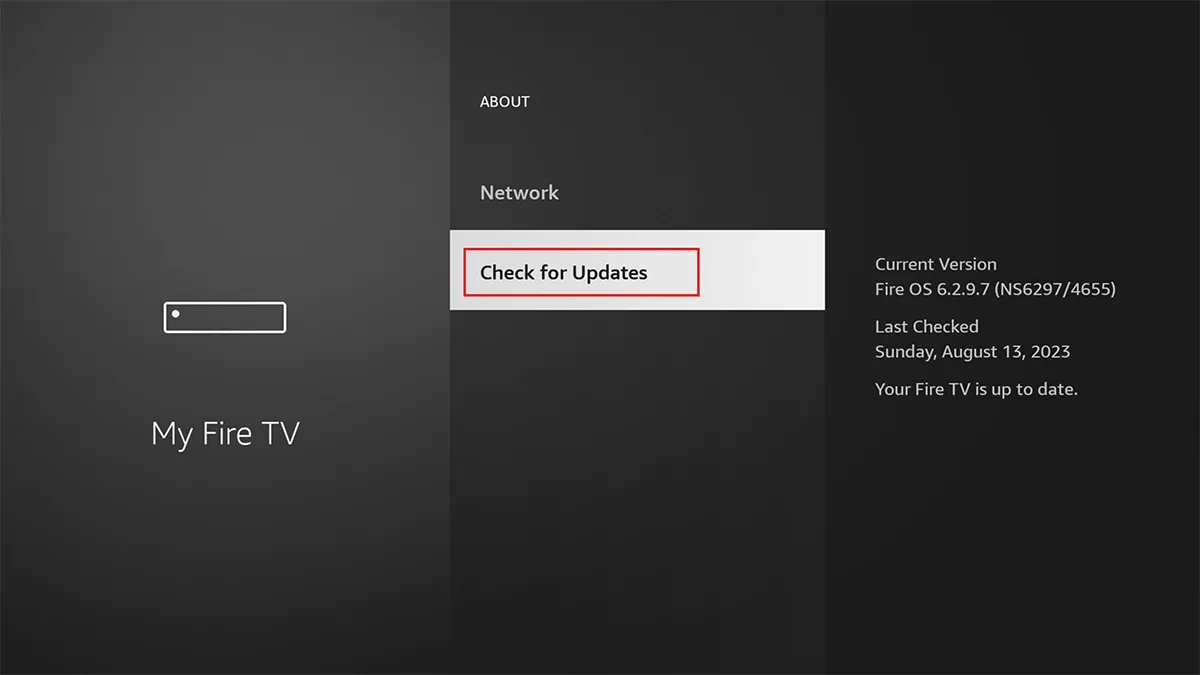
- Hvis en opdatering er tilgængelig, skal du følge instruktionerne på skærmen for at fuldføre opdateringen.
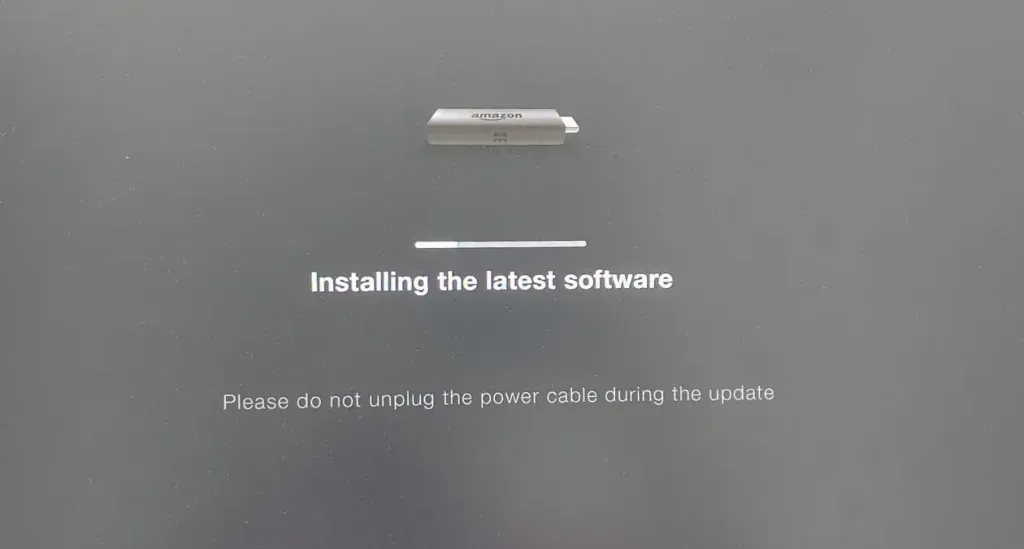
For at opdatere Paramount Plus-appen skal du gøre følgende:
- Fra startskærmen skal du fremhæve Paramount+-appen uden at starte den .
- Tryk på Menu-knappen (tre vandrette linjer) på fjernbetjeningen.
- Vælg Flere oplysninger .
- Bemærk: Hvis en opdatering er tilgængelig, vil du se knappen Opdater . Klik på Opdater .
- Klik på Opdater app nu , og vent på, at overførslen er fuldført.
Når opdateringen er færdig, skal du starte appen for at se, om problemet er løst. Hvis problemet fortsætter, skal du følge disse fejlfindingstrin.
3. Genstart din Fire TV Stick og Wi-Fi-router
Lad os nu tage fat på nogle enkle løsninger. Begynd med en genstart af din Fire TV-enhed og din Wi-Fi-router. Dette kan eliminere fejl og hjælpe med at løse eventuelle internetforbindelsesproblemer.
For at genstarte din Fire TV Stick skal du holde knapperne Vælg og Afspil/Pause på din fjernbetjening nede i fem sekunder . Hvis Paramount Plus stadig ikke reagerer, skal du frakoble Fire TV Stick, vente i cirka et minut og derefter tilslutte den igen.
Tag på samme måde din Wi-Fi-router ud af strømkilden og lad den sidde et øjeblik, før du tilslutter den igen. Denne metode er effektiv til at løse forbindelsesproblemer eller fejl. Prøv det!
4. Deaktiver eventuelle annonceblokkere
Hvis du har en annonceblokering aktiveret og oplever problemer med Paramount Plus på Fire Stick, er det tilrådeligt at deaktivere det. Selvom annonceblokering kan forbedre browseroplevelsen ved at springe annoncer over, kan de føre til fejl i indholdsafspilningen.
Dette skyldes, at Paramount Plus er afhængig af at vise annoncer til brugere som en del af deres servicemodel. Blokering af disse annoncer kan udløse fejlmeddelelser på skærmen, svarende til den, der er illustreret nedenfor.
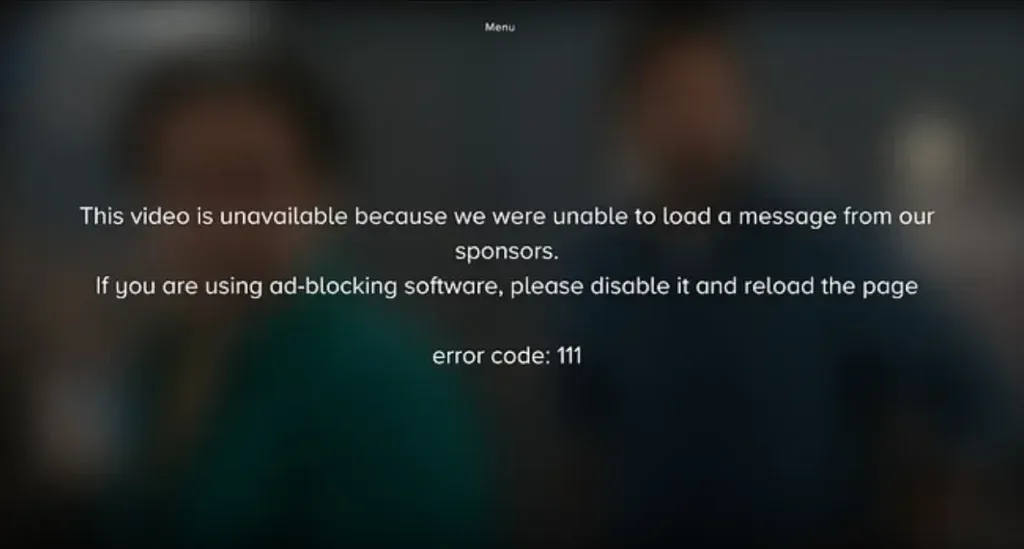
5. Deaktiver VPN-tjenester (eller aktiver dem for geo-låst indhold)
Hvis du ikke er bekendt med VPN’er, er du velkommen til at springe dette trin over. Men hvis du bruger en, skal du vide, at mange streamingtjenester, inklusive Paramount Plus, ofte forsøger at opdage og blokere VPN’er, der bruger delte IP-adresser. Så hvis du har en VPN aktiveret på dit Fire TV, vil du gerne deaktivere det:
- Naviger til Fire TV Sticks startskærm.
- Vælg Indstillinger .
- Vælg Programmer .
- Klik på Administrer installerede applikationer .
- Find og vælg den VPN-applikation, du ønsker at deaktivere.
- Til sidst skal du slukke eller deaktivere VPN.
Hvis deaktivering af VPN løser Paramount Plus-problemerne på din Fire Stick, er det klart, at VPN’en forårsagede afbrydelsen.
Omvendt, hvis du var i stand til at bruge Paramount Plus før, men nu ikke er i stand til at få adgang til indhold fra andre regioner, kan en VPN være praktisk. Forbindelse til en server i en anden region kan give dig mulighed for at låse op for geo-specifikt indhold.
6. Tving stop og ryd cache for Paramount Plus-appen
Skulle du fortsætte med at støde på problemer med Paramount Plus på trods af at du sikrer en stabil internetforbindelse, kan appen selv være skyld i. Vi anbefaler at tvinge appen til at stoppe og rydde dens cache:
- Tryk på Hjem-knappen på din Fire Stick-fjernbetjening.
- Rul til højre og vælg menuen Indstillinger .
- Find og vælg derefter Programmer på din Fire Stick-fjernbetjening.
- Rul derefter ned til Administrer installerede applikationer , og vælg det.
- Find Paramount Plus-appen fra listen, og vælg den.
- Tryk på Tving stop .
- Vælg Ryd cache , og bekræft ved at trykke på OK-knappen på fjernbetjeningen.
Prøv at åbne Paramount Plus-appen bagefter, og kontroller, om den fungerer korrekt. Hvis alt kører glat, tillykke!
7. Afinstaller og geninstaller Paramount Plus-appen
Hvis det ikke hjalp at rydde cachen, ville det næste trin være at afinstallere og derefter geninstallere Paramount Plus-appen for at fjerne eventuelle vedvarende fejl:
- Naviger til Fire TV-startskærmen.
- Vælg Indstillinger > Programmer .
- Klik på Administrer installerede applikationer .
- Find og vælg Paramount+-appen .
- Vælg Afinstaller .
- Følg anvisningerne på skærmen for at fuldføre processen.
Sådan geninstallerer du Paramount Plus-appen:
- Søg efter “Paramount+ eller Paramount Plus”.
- Vælg “Paramount+ App” fra resultaterne.
- Klik på “Get” for at downloade.
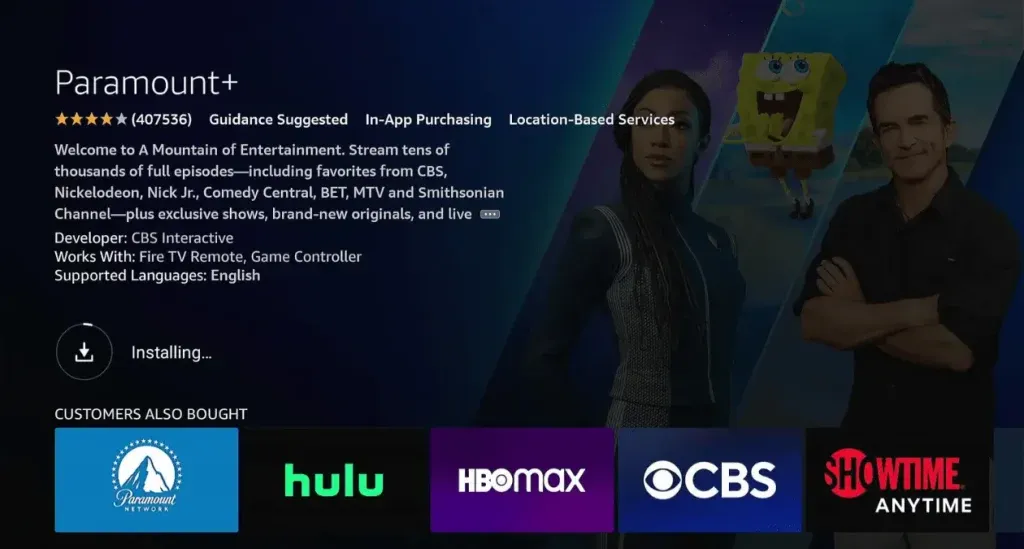
Når installationen er fuldført, skal du starte appen for at se, om problemet fortsætter.
8. Udfør en fabriksnulstilling på din Fire Stick
Hvis ingen af de førnævnte metoder løser Paramount Plus-problemet, kan du overveje at udføre en fabriksnulstilling på din Fire Stick.
Sådan nulstiller du din Fire Stick til fabriksindstillinger:
Metode 1: Brug af fjernbetjeningen
- Tryk og hold knappen Tilbage og højre side af navigationscirklen nede samtidigt i 10 sekunder.
- Vælg på din tv-skærm, om du vil fortsætte eller annullere fabriksindstillingen. Manglende valg vil resultere i en automatisk nulstilling efter en kort periode.
Metode 2: Gennem Fire TV-indstillinger
- Åbn startskærmen, og vælg Indstillinger .
- Vælg My Fire TV (eller Enhed/System på ældre modeller).
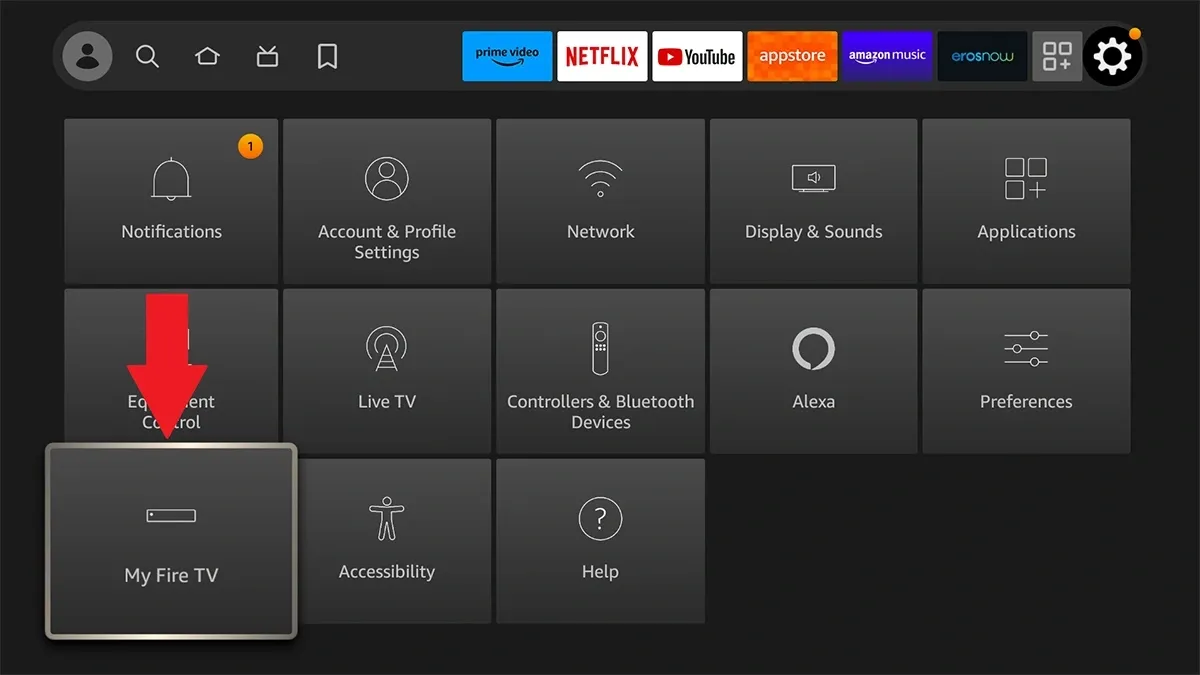
- Vælg Nulstil til fabriksindstillinger .
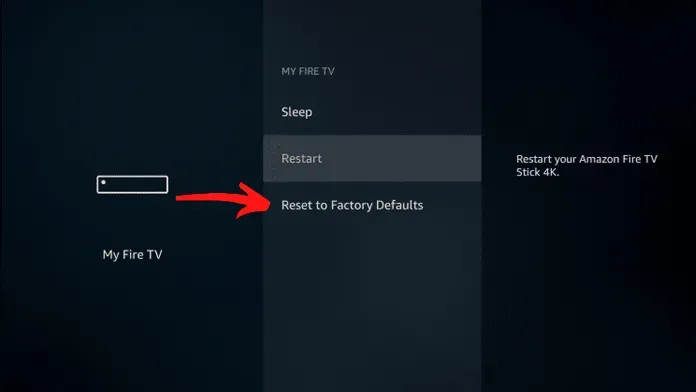
- Indtast din PIN-kode, hvis du bliver bedt om det.
- Vælg Nulstil i bekræftelsesvinduet.
9. Ræk ud til Paramount Plus og Fire Stick Support
Hvis du har nået dette punkt, er det sandsynligt, at tidligere metoder ikke løste dine Paramount Plus-problemer på Fire Stick. I dette tilfælde er kontakt til Paramount- og Fire Stick-supportteamene den bedste fremgangsmåde til at løse eventuelle dvælende problemer.
Det afslutter vores guide til at rette op på, at Paramount Plus ikke virker på Fire Stick. Hvis du fandt denne artikel nyttig, så overvej at dele den med andre. Derudover, hvis du har andre spørgsmål eller problemer, der ikke er dækket her, bedes du efterlade en kommentar, og vi vil gøre vores bedste for at løse dem i en fremtidig artikel.
Skriv et svar